原文来自:http://www.jianshu.com/p/4ce97b360c13
Webstorm 大多数配置都在File -> Settings选项卡中进行的,也许你不得不第一个记住它的快捷键:Ctrl + Alt + S。1. 设置开发工具主题/风格File -> settings -> Editor -> colors&fonts -> scheme name.跟人觉得Default Darcula这两款主题还可以,如果内置主题都不喜欢,可以去主题下载地址寻找你中意的主题。2. 换成自己熟悉编辑器的快键键:如 Eclipse 的快捷键 + 自定义快捷键组合
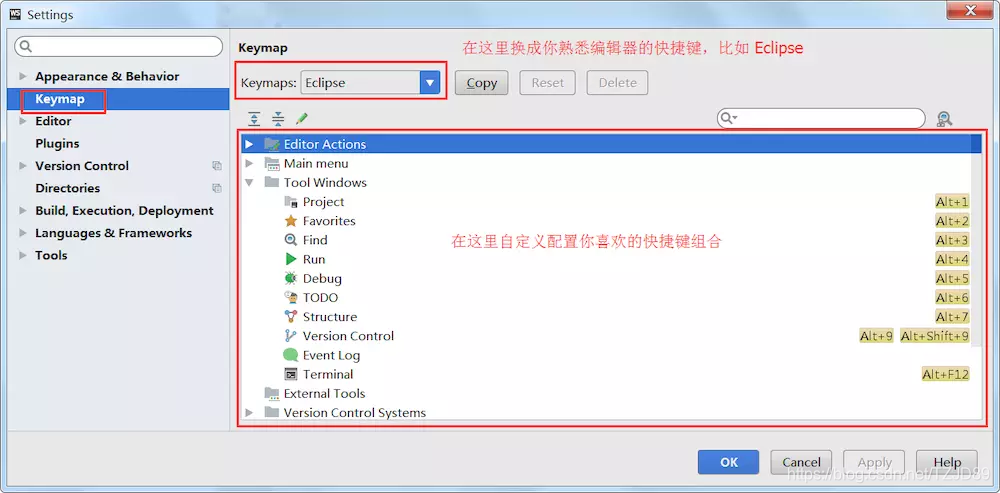
快捷键设置3. 取消勾选安全保存时间这两项取消勾选,否则影响热更新,不能及时将修改的内容反应在浏览器上。
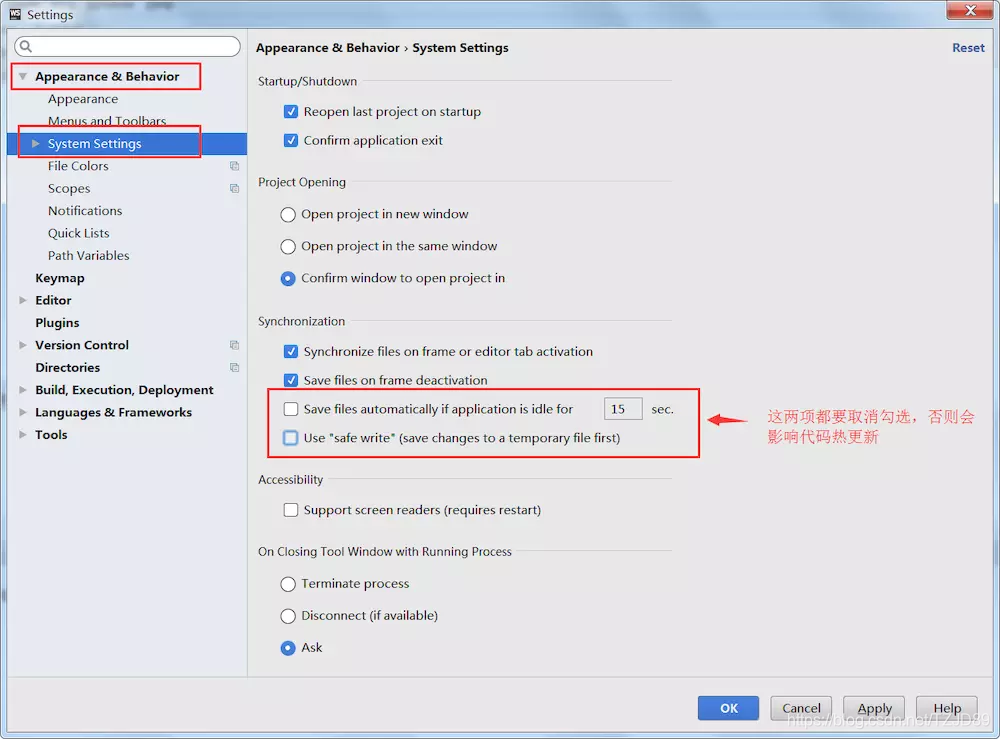
取消勾选安全保存时间4. 集成 Eslint集成 Eslint 的前提是你的项目里使用了 Eslint。
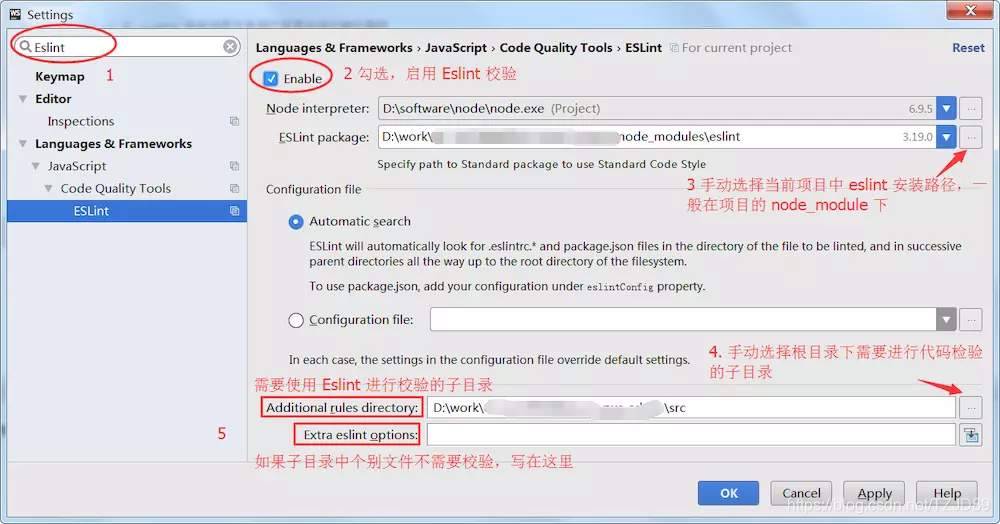
集成 Eslint5. 集成 Git对 Webstorm 集成 Git 的前提是你已经掌握 Git 的基础使用方法,如果对于 Git 的基本概念不了解的话,可以参阅:廖雪峰 Git 教程。
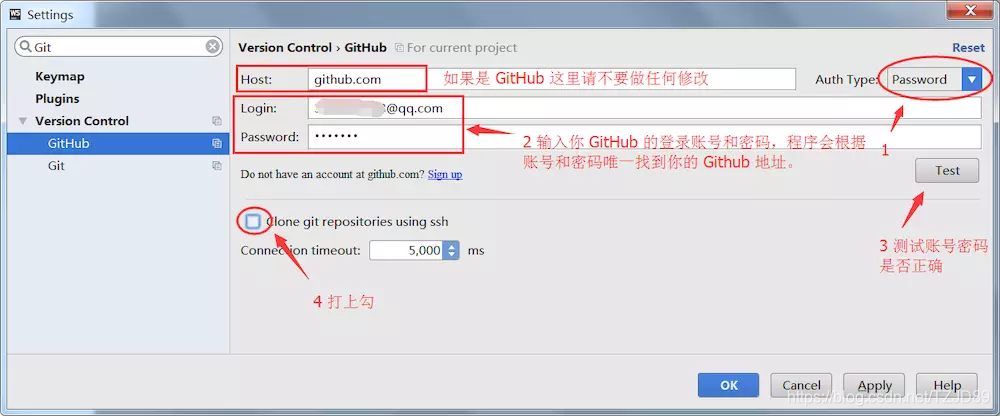
集成 GitWebstorm 集成 Git 带来的遍历就是将 Git 的指令用选项的意思表达出来,如果你熟悉 Git 是如何提交代码的,那么在 Webstorm 使用 Git 提交代码应该不是什么难事。
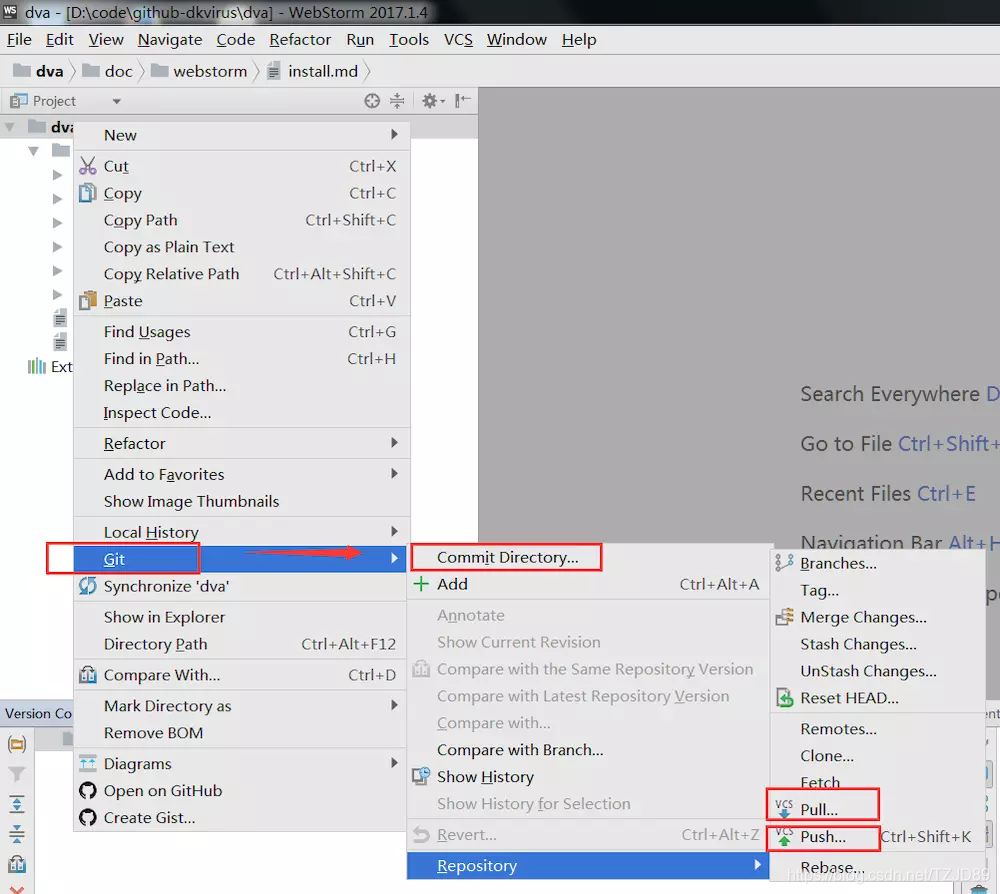
git 提交代码对于分支的操作在 Webstorm 右下角
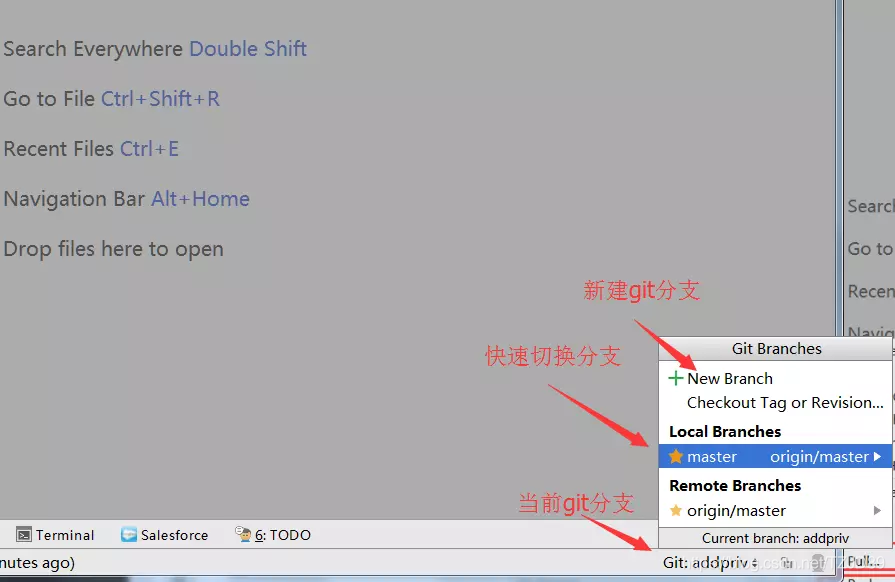
操作分支6. 常用开发工具窗口开发过程中,最常用的工具窗口有以下几个:Project 记录项目的层级结构;(快捷键 Alt + 1)Structure 记录当前文件内部的层级结构,方便快速定位到某个方法;(快捷键 Alt + 7)Npm 使用 npm 构建的工程,Npm 窗口会记录 package.json 里的脚本信息,一般用于快速启动项目;快捷键 (Ctrl + E)TODO 项目中难免会预留 TODO 标记用于日后完善,该窗口可以快速定位到哪个文件的哪一行预留了 TODO 标记。(快捷键 Alt + 6)
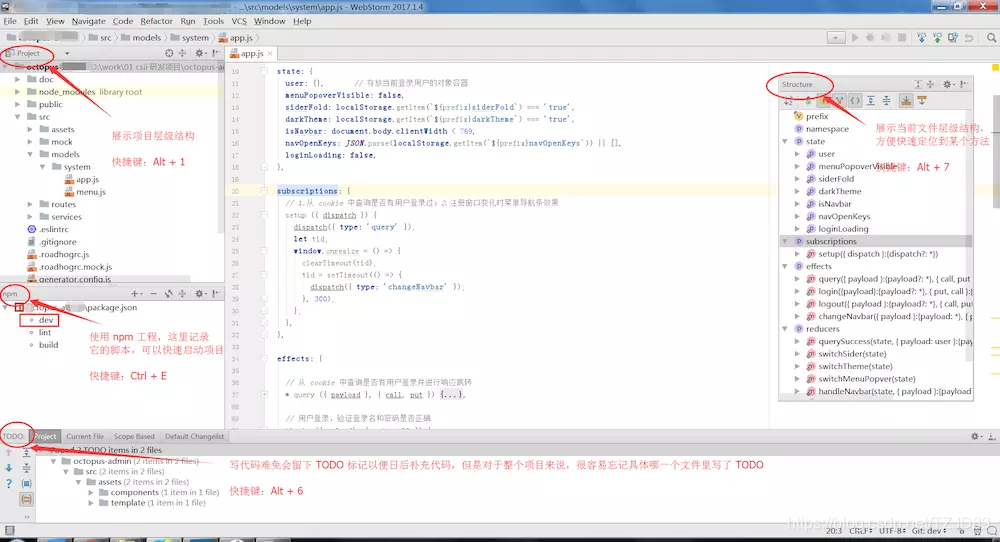
常用开发工具窗口7. 配置 Less 自动转译 CSS在进行配置之前,请确保你已经使用 npm/yarn 或其它工具全局安装了 less 包。$ npm install less -g
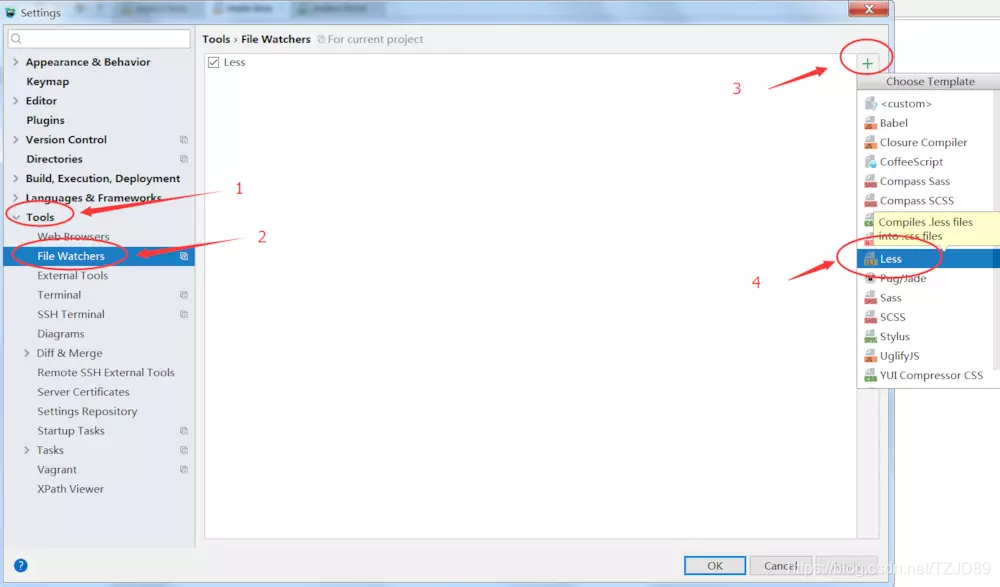
配置 Less 自动转译 CSS8. Webstorm 安装 Editorconfig 插件如果你的项目中要使用 .editorconfig 配置文件控制代码风格,那么 Editorconfig 插件必不可少。Webstorm 2017.1 及之后的版本都默认安装了这个插件,如果没有安装,参照下图自行安装。
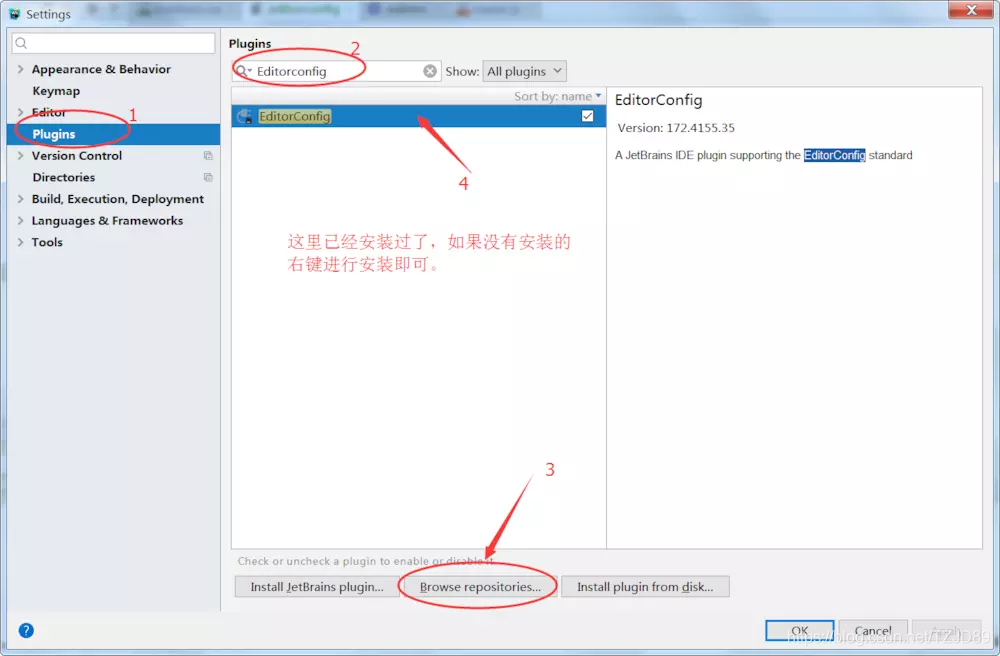
安装 Editorconfig 插件9. 文件类型设置 —— File Types在使用微信开发工具开发小程序时,经常遇到这么个问题:小程序开发工具不支持多例模式,一次性只能打开一个项目,可是同时又想打开其他项目参考里面的代码,总不至于用文本编辑器打开吧。我的选择是使用 Webstorm 打开小程序的项目,可是随之而来的一个问题就是小程序的 .wxml 和 .wxss 文件类型 Webstorm 无法识别,代码都是一片黑色,没有背景高亮看着很是不舒服。使用 File Types 可以将 .wxml 和 .wxss 文件类型添加到 Webstorm 中。
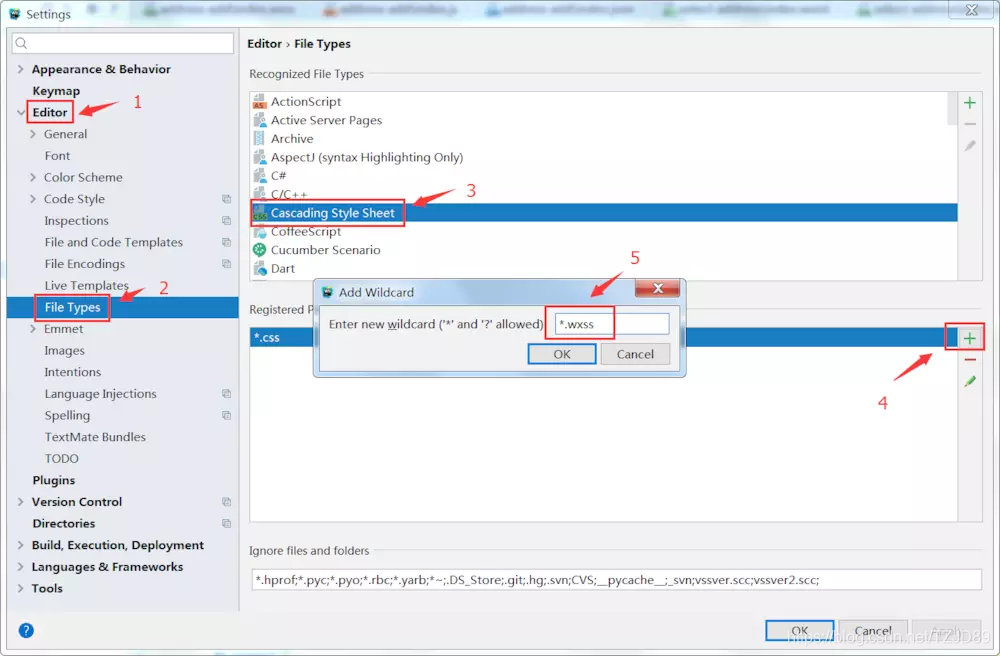
File Types 设置在 Cascading Style Sheet 下添加 *.wxss 类型,使用 css 语法高亮;在 HTML 下添加 *.wxml 类型,使用 html 语法高亮。注意:前面的 * 号不能忘记。
-
Webstorm 2017.2 版本使用搜狗输入法卡顿问题卡顿卡的人心烦,查了一些资料都没起作用,就差重装 Webstorm 了,后来在搜狗贴吧上看到一方法试了试是有用的。安装搜狗输入法最新版本,然后重启 Webstorm(刚装好没重启,使用输入法还是卡,以为没啥用,后来重启之后发现一点都不卡了)。
-
快捷键 —— 最常用的快捷键最佳应在 10 个以内
Ctrl + Shift + R—— 快速定位到文件并跳转
Ctrl + Shift + F—— 全局搜索文件内某个字符串 (Webstorm 默认快捷键,eclipse 中是Ctrl + H)
Ctrl + E—— 打开最近操作过的文件
Ctrl + Alt + L—— 格式化代码(与 QQ 快捷键冲突,自定修改 QQ 快捷键)
Ctrl + Y—— 删除光标所在行
Ctrl + Alt + S—— 打开设置窗口四、优化 Webstorm使用 webstorm 有时打开项目时很慢很慢,有时操作时卡顿,这些不好的体验都可以通过简单的设置规避掉。
-
调整 webstorm 内存webstorm 安装目录 > bin > WebStorm.exe.vmoptions。
文本编辑器打开,修改第二行和第三行内容。第二行:-Xms526m第三行:-Xmx1024m楼主电脑是 8 g 内存,这样分配明显好很多,测试发现 -Xms 最大值不能超过1024,否则webstorm将无法打开。2. 把不必要索引的文件进行排除webstorm 如果同时引入很多个项目也会导致卡顿,我们可以将不需要的项目隐藏起来,和 Eclipse 中 close project 功能一样。选择项目 > 右键 > Mark Directory As > Excluded。操作完成后会发现项目“消失了”。不过还是建议 webstorm 只打开一个项目。3. 关闭 node_modules 校验在 node 项目中存在 node_modules 目录,每次打开 webstrom 时会校验文件,同样也会校验 node_modules 中的内容,这会浪费很多时间。

关闭 node_modules 校验
- 取消勾选不常用的插件webstorm 中可以集成很多插件,这些插件也会影响运行速度,有的插件你可能压根都没听过,更不会使用,可以取消勾选。
